Cómo reparar archivos AVI corruptos o dañados
¿Alguna vez descargó un video y recibió un mensaje de error(error message) que indica que el archivo no se puede reproducir porque está dañado o corrupto? Hay muchas razones por las que un archivo de video(video file) puede corromperse, desde sectores defectuosos en un disco duro hasta interferencias electromagnéticas, cortes de energía, problemas con torrents, etc.
Afortunadamente, la mayoría de los archivos AVI o MPG(AVI or MPG files) dañados se pueden reparar porque el problema normalmente está relacionado con el índice. Si se repara el índice, el reproductor multimedia puede volver a leer los archivos.
En este artículo, hablaré sobre un par de programas que pueden ayudarlo a reparar archivos de video corruptos. Tenga en cuenta que puede terminar con un archivo más pequeño o con partes del video que faltan al usar estas herramientas, así que asegúrese de crear una copia de seguridad del archivo original.
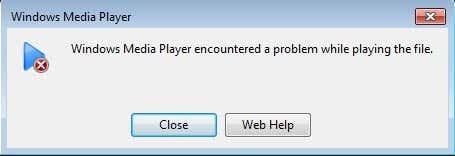
Además, si termina usando varias herramientas, asegúrese de comenzar siempre con el archivo original para cada programa. ¡ Realizar múltiples reparaciones en el mismo archivo de video(video file) usando diferentes programas podría conducir a más corrupción!
También vale la pena señalar que no mencioné específicamente un par de programas que podría encontrar en línea debido a varios problemas. Digital Video Repair de Rising Research mostró tener malware cuando lo ejecuté a través de VirusTotal .
Otro programa llamado Reparación de archivos(File Repair) que afirma que puede reparar archivos de todo tipo, pero no reparó mi(t repair) archivo AVI de(AVI file) prueba y, por lo tanto, no valía la pena mencionarlo en este artículo.
DivFix++
DivFix++ existe desde hace mucho tiempo y hace un muy buen trabajo reparando archivos AVI y DivX(AVI and DivX files) . Una vez que lo descargue, continúe y extraiga todos los archivos y luego ejecute el archivo EXE(EXE file) .
Haga clic en el botón Agregar archivos(Add Files) para elegir su archivo de video(video file) y luego haga clic en el botón Verificar errores( Check Errors) para que el programa analice y ver si hay algún problema.
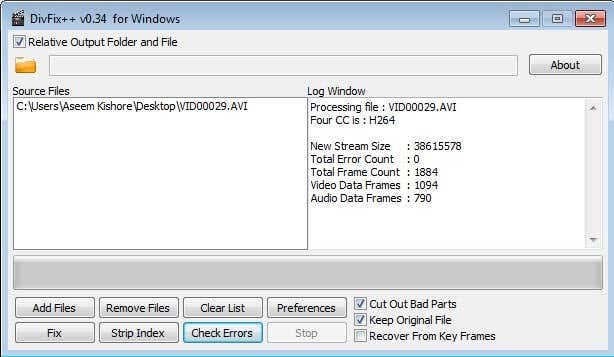
Para reparar el archivo, siga adelante y haga clic en el botón Reparar(Fix) . En mi caso, me dio un recuento(error count) de errores de 0, pero el video aún no se podía reproducir porque arruiné el índice a propósito.
Aun así, cuando hice clic en el botón Reparar(Fix) , instantáneamente reparó el archivo y creó una copia porque marqué la casilla Conservar archivo original( Keep Original File) . Emitirá el video reparado en el mismo directorio que el archivo de video(video file) original .
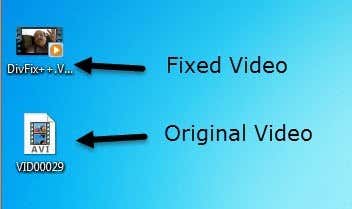
También me di cuenta antes de reproducir el video que el archivo fue reparado porque Windows me mostraba una miniatura del primer cuadro en lugar de un ícono de video(video icon) genérico . Continúe y pruebe este programa primero porque generalmente funciona.
Reproductor de multimedia VLC
Si ya tiene VLC Media Player instalado en su computadora, entonces esta podría ser la mejor opción porque tiene la capacidad de reparar el índice de un archivo AVI(AVI file) .
Cuando abra el archivo dañado, recibirá un mensaje que le preguntará qué le gustaría hacer: Generar índice y luego reproducir(Build index then play) , Reproducir tal(Play as is) cual o No reproducir( Do not play) .

Si tiene un montón de archivos que tienen este problema, puede hacer que VLC corrija automáticamente el archivo cuando se reproduce yendo a Herramientas(Tools) y luego a Preferencias(Preferences) . Haga clic en Entradas y códecs( Inputs and Codecs) y luego elija Reparar siempre( Always Fix) junto a Archivo AVI dañado o incompleto( Damaged or incomplete AVI file) .
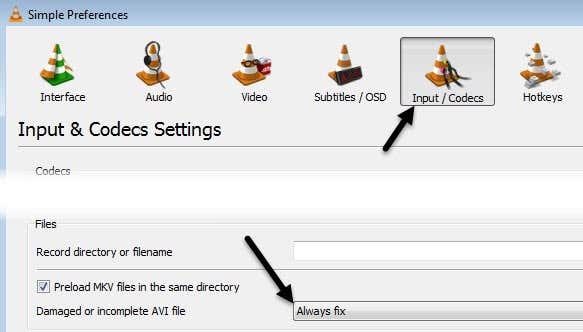
Ahora, cada vez que abra un archivo AVI(AVI file) dañado , automáticamente lo reparará temporalmente y reproducirá el video. Tenga en cuenta que en realidad no modifica el archivo de video(video file) original en sí mismo, sino que simplemente soluciona el problema en la memoria y reproduce el archivo.
Reparación Remo AVI
Remo Repair AVI es un programa gratuito para descargar, pero intentará cobrarle la friolera de $ 70 cuando vaya a guardar su video reparado. Este es solo un precio ridículo y, debido a la forma en que el programa está codificado actualmente, puede omitirse fácilmente.
Descarga(Download) el programa, instálalo y luego ejecútalo. Haga clic en el botón Examinar(Browse) para seleccionar su archivo de video(video file) y luego haga clic en el botón grande Reparar(Repair) .

Ahora no se preocupe por hacer clic en Guardar(Save) o Vista previa(Preview) porque el programa ya reparó el archivo y simplemente lo guardó en una carpeta oculta en la computadora.
Primero, abra el Explorador y configúrelo(Explorer and configure) para que pueda ver los archivos y carpetas ocultos en Windows 8 o Windows 10. Si está ejecutando Windows 7 , haga clic en Organizar(Organize) y luego en Opciones de carpeta y búsqueda(Folder and Search Options) .
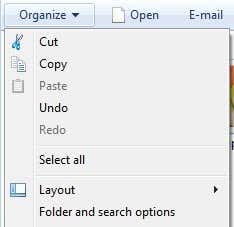
A continuación, haga clic en la pestaña Ver y luego haga clic en el botón (View)Mostrar archivos, carpetas y unidades ocultos( Show hidden files, folders and drives) .
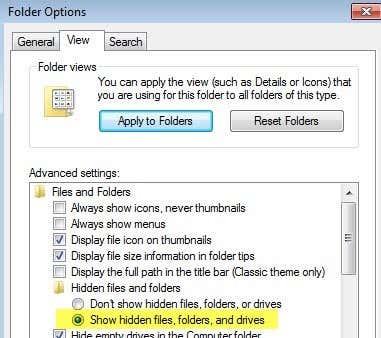
Ahora navegue a la siguiente carpeta en su disco duro:
C:\Program Files (x86)\Remo Repair AVI 2.0\$tp
Aquí debería ver un archivo llamado $tp y debería ser del mismo tamaño o muy similar a su archivo de video(video file) original . El archivo no tendrá ninguna extensión, por lo que se verá como un documento predeterminado(default document) .

Continúe y copie este archivo en cualquier lugar que desee y luego simplemente cámbiele el nombre a cualquier cosa que desee, pero asegúrese de poner una extensión .AVI al final. Por ejemplo, copié el mío en el escritorio, hice clic derecho sobre él, elegí Renombrar(Rename) y luego escribí MyVideo.avi( MyVideo.avi) . ¡BAM! Ahora puede reproducir el video reparado sin problemas.
Con suerte, uno de estos tres métodos le dará un video AVI(AVI video) reparado y reproducible . Si tiene alguna pregunta, no dude en comentar. ¡Disfrutar!
Related posts
Convierta una PC con Windows en una máquina virtual usando Hyper-V
Cómo cambiar el color del icono de carpeta en Windows
Cómo combinar o fusionar varios archivos de texto
La mejor herramienta de desfragmentación gratuita para Windows es ella misma
Cómo combinar varias presentaciones de PowerPoint
Para Best Free Screen Capture Software Windows 10
Cómo quitar o desinstalar Java (JRE) en Windows y Mac
Extraiga texto de archivos PDF y de imagen
10 herramientas útiles para guardar en su unidad flash USB
Capture capturas de pantalla en intervalos de tiempo definidos automáticamente en Windows
Herramientas gratuitas para personalizar el menú contextual del botón derecho
Cómo identificar música o canciones por sonido
6 aplicaciones gratuitas de software de grabación de discos Blu-ray
Desbloquear archivos zip protegidos con contraseña
Cómo usar firmas HTML en Gmail, Hotmail, Yahoo
El mejor limpiador de registro de Windows gratuito
Los mejores administradores de portapapeles gratuitos para Windows
Download Pixel8 Seagate Premium Recovery Software FREE
5 aplicaciones de realidad virtual que no son juegos
Copie archivos grandes a través de la red más rápido con TeraCopy
